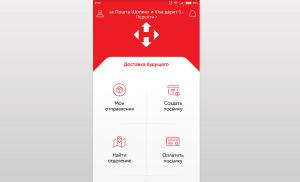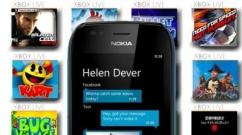Плагин чпу для wordpress. Настройка постоянных ссылок (ЧПУ) в WordPress. Плагин Advanced Permalinks
Вот мы плавно и добрались до третьей, заключительной руководства по созданию ЧПУ станка. Она будет насыщена полезной информацией о настройке электроники, программы управления станком, и калибровке станка.
Запаситесь терпением – букв будет много!
Программное обеспечение
Так как у нас не получится в полной мере проверить собранный контроллер без компьютера с настроенной программой управления станка, вот с неё и начнём. На этом этапе никакие инструменты не понадобятся, нужны лишь компьютер с LPT портом, руки и голова.Существует несколько программ для управления ЧПУ станком с возможностью загрузки управляющего кода, например, Kcam, Desk CNC, Mach, Turbo CNC (под DOS), и даже операционная система оптимизированная для работы с ЧПУ станком – Linux CNC.
Мой выбор пал на Mach и в статье я буду рассматривать только эту программу. Поясню свой выбор и опишу несколько достоинств этой программы.
Mach присутствует на рынке несколько лет и зарекомендовал себя, как очень достойное решение для управления ЧПУ станком.
- Большинство используют именно Mach 2/3 для управления своим домашним станком.
- По причине популярности, в сети Интернет довольно много информации о этой программе, возможных проблемах и рекомендации, как их исправить.
- Подробный мануал на русском языке
- Возможность установки на слабый. У меня Mach 3 установлен на Celeron 733 с 256Мб оперативки и при этом всё замечательно работает.
- И главное – полная совместимость с Windows XP, в отличие от, например Turbo CNC, которая заточена под DOS, хотя TurboCNC ещё менее требовательна к железу.
Думаю, этого более чем достаточно для того, чтобы остановили свой выбор на Mach_e, но никто не запрещает попробовать и другой софт. Возможно он вам больше подойдет. Следует упомянуть ещё факт наличия драйвера совместимости с Windows 7. Пробовал я эту штуковину, но получилось не совсем хорошо. Возможно по причине усталости системы – ей уже два года и заросла всяким ненужным мусором, а Mach рекомендуют устанавливать на свежую систему и использовать этот компьютер только для работы со станком. В общем вроде бы всё работает, но моторчики регулярно пропускают шаги, в то время как на компьютере с ХР та же версия Мача ведёт себя замечательно.

Рассмотрим только ось Х., а оставшиеся вы сами настроите по тому же принципу. Параметр Steps per указывает за сколько шагов ваш двигатель делает полный оборот. Стандартный ШД имеет шаг равный 1,8 градуса т.е. мы 360 гр (полный оборот) делим на 1,8 и получаем 200. Таким образом мы нашли, что двигатель в режиме ШАГ проворачивается на 360 гр за 200шагов. Это число и записываем в поле Steps per. Соответственно в режиме ПОЛУШАГ будет не 200, а в 2 раза больше – 400шагов. Что писать в поле Steps per, 200 или 400, зависит от того в каком режиме находится ваш контроллер. Позже, когда будем подключать к станку и калибровать, мы этот параметр изменим, но пока ставьте 200 либо 400.
Velocity – задаётся максимальная скорость передвижения портала. У меня для надежности стоит 1000, но при работе я уменьшаю или увеличиваю её прямо на ходу в главном окне Мача. А вообще, сюда рекомендуют вписывать число на 20-40% меньше от максимально возможной, которую способен выдать ваш двигатель без пропуска шагов.
Пункт Acceleration – ускорение. Значение, вписываемое в эту строку, как и скорость зависит от вашего двигателя и блока питания. Слишком маленькое ускорение значительно увеличит время обработки фигуры сложной формы и рельефа, слишком высокое увеличивает степень риска пропуска шагов при старте т.к. двигатель будет рвать с места. В общем этот параметр выставляется экспериментальным путем. Из своего опыта 200-250 оптимальное значение.
Step pulse и Dir pulse . От 1 до 5, но может быть и больше. В случае, если ваш контроллер не совсем хорошо собран и тогда стабильная работа возможна при большем временном интервале.
Забыл сказать, что скорее всего каждый раз при запуске Мача у вас будет мигать кнопка Reset. Жмакните по ней, иначе она ничего не позволит сделать.
Уфф. Ну теперь давайте попробуем загрузить управляющую программу, пример которой можете скачать в конце статьи. Нажимаем кнопку Load G-Code
либо идем в меню File/Load G-Code
кому как удобнее и появляется окно открытия управляющей программы.

УП представляет собой обычный текстовый файл, в котором в столбик записаны координаты. Как видно в списке поддерживаемых типов файлов есть формат txt, следовательно его можно открыть и отредактировать обычным блокнотом, как и файлы с расширением nc, ncc, tap. Подправить G-код можно и в самой программе, нажатием кнопки Edit G-Code .
Загружаем УП и видим, что в левом окне появился код, а в правом очертания фигуры, которую будем вырезать.

Для запуска обработки осталось лишь нажать зеленую кнопку Cycle Start , что мы и делаем. В окне координат побежали цифры, а по картинке поехал виртуальный шпиндель, значит процесс обработки успешно начался и наш виртуальный (пока) станок начал обрабатывать деталь.

Если вам по какой-то причине нужно приостановить работу станка – нажимаем Stop. Для продолжения снова нажать Cycle Start и обработка продолжится с того же места. Я так несколько раз прерывался во время дождя, когда нужно было отключить и накрыть станок.
Изменение скорости осуществляется кнопками «+» «-» в колонке Feed Rate , и изначально равно 100% от скорости, выставленной в Motor Tuning. Здесь же можно подстроить скорость передвижения портала под определёные условия обработки. Скорость регулируется в очень большом диапазоне от 10 до 300%.
Вот в принципе и всё о настройке Mach3, надеюсь, что ничего не забыл. Немного позже, когда будем калибровать и запускать станок я расскажу ещё о некоторых нужных настройках. А сейчас возьмите чай, кофе, сигарету (кому что по душе) и устройте себе минутку отдыха, чтобы с новыми силами и свежей головой приступить к настройке электроники станка.

Это желательно делать с установленным шпинделем т.к. вряд ли у вас в домашних условиях получится изготовить абсолютно ровное крепление шпинделя и также ровно прикрутить его к оси Z.
Допустим вы сейчас выровняете ось Z, а когда сделаете крепление и установите шпиндель, удивитесь как криво он там будет располагаться. Первое, что нужно сделать – закрепить в патроне сверло или фрезу. Теперь переводим портал в любое место нашего рабочего (координатного) стола и смотрим угольником есть ли у нас 90 градусов между столом и фрезой. В зависимости от конструкции крепления шпинделя и самой оси Z, корректируете положение фрезы, и добившись желаемого результата фиксируете шпиндель в таком положении.
Ну и ещё одна подстройка – проверка того может ли ваш станок нарисовать прямой угол, когда вы ему это прикажете сделать. Иначе у вас может получиться вот что.

Для себя я вывел два способа, как это можно проверить и подрегулировать, опишу их оба.
1 - Это самая универсальная фреза – обломанное и переточенное сверло 3 мм. За неимением других фрез, используется как для черновой, так и для чистовой обработки. Огромный плюс этой фрезы её дешевизна, из минусов: не получается правильно заточить, и очень ограниченный ресурс. Буквально пара небольших картинок, после чего она начинает жечь дерево. Из всего этого вытекает не очень хорошее качество выполненной работы с последующей обязательной доработкой наждачкой, причем шкурить придётся довольно много.
2 - Прямая двухзаходная фреза 3,175 и 2 мм. Применяется в общем-то для снятия чернового слоя небольших заготовок, но при необходимости можно использовать и как чистовую.
3 - Конические фрезы 3, 2, и 1,5 мм. Применение – чистовая обработка. Диаметр определяет качество и детализацию конечного результата. С фрезой 1,5 мм качество будет лучше, чем с 3 мм, но и время обработки заметно увеличится. Использование конических фрез при чистовой обработке, практически не требует после себя дополнительную обработку шкуркой.
4 - Конический гравер. Используется для гравировки, причем сплав из которого он сделан позволяет выполнять гравировку в том числе и на металле. Ещё одно применение – обработка очень мелких деталей, которые не позволяет выполнить коническая фреза.
5 - Прямой гравер. Используется для раскроя или вырезания. Например вам нужно вырезать…букву «А» из листа фанеры 5 мм. Устанавливаете прямой гравер в шпиндель и вот вам ЧПУ-лобзик . Я его использовал вместо прямой фрезы, когда она сломалась. Качество обработки вполне нормальное, но периодически наматывает на себя длинную стружку. Нужно быть начеку.
Все вышеперечисленные фрезы были с хвостовиком 3,175 мм, а сейчас тяжелая артиллерия.
6 - Прямая и коническая фрезы 8 мм. Применение то же, что и у фрез 3 мм, но для более масштабных работ. Время обработки значительно сокращается, но к сожаление они не подходят для небольших заготовок.
Всё это только малая часть из того количества фрез, которые можно применять в ЧПУ для выполнения различных задач. Начинающих не могу не предупредить о немалой стоимости хороших фрез. К примеру вышеописанные фрезы 8 мм из быстрорежущей стали стоят примерно по 700р. Фреза из твердосплава в 2 раза дороже. Так что игрушки с ЧПУ не получается поставить в ряд самых дешевых хобби.
Фотки
Выкладываю на ваш суд несколько фотографий того, что успел сделать за пару летних месяцев.Первый пробный блин. Фреза №1. Страшно да? А если и остальное будет такого же качества)))

Первая серьёзная проверка для станка. Размеры 17 на 25 см. Высота рельефа 10 мм, затраченное время - 4 часа.
Как и следующая работа, эта выполнена всё той же фрезой №1. Как видите результат вполне сносный.

А здесь фреза затупилась, и дерево начало подгорать.

Пробовал на что способен конический гравер.

Сестра попросила вырезать ей собачку. Черновая обработка – фреза №2 3 мм, чистовая фреза №3 3 мм. Рельеф 6 мм, время обработки около 1,5часа.

Таблички на дом. Рельеф 10 мм, но уже вогнутый т.к. это значительно сокращает время обработки. Обрабатывается не вся площадь, а только надпись. Время обработки около 2ч, фрезой №5 (прямой гравер).

Моя попытка сделать объёмную деревянную фотографию. Ошибся в сопряжении человека и дерева, но в целом, мне кажется неплохо получилось. Черновая обработка - прямой фрезой 3 мм, чистовая конической 2 мм. Рельеф 5 мм, а вот время обработки не помню.
Читательское голосование

Статью одобрили 89 читателей.
Для участия в голосовании зарегистрируйтесь и войдите на сайт с вашими логином и паролем.Приветствую Вас друзья! В этом уроке давайте поговорим о настройке постоянных ссылок . Давайте для начала выясним что такое ЧПУ и зачем вообще нужна настройка постоянных ссылок на сайте.
Аббревиатура ЧПУ означает «человекопонятные урлы», т.е URL понятный человеку. Настраивать ссылки ЧПУ необходимо сразу после создания блога пока поисковики не успели проиндексировать Ваши первые статьи.
Основные преимущества ЧПУ для посетителей вашего веб-ресурса
- На такие «красивые» ссылки намного приятней смотреть (думаю вы согласитесь, что ссылка http://site.ru/foto приятней для глаза чем http://site.ru/?page_id=40 )
- По ссылке можно понять, в каком разделе сайта ты находишься
- Такие URL-адреса страниц легко запомнить
Основные преимущества ЧПУ для SEO-оптимизации сайта
- Все ссылки находятся в транслите
- Полное отображение структуры сайта в ссылке
- Присутствие красивого url влияет на ранжирование в поисковой выдаче
Как видите преимущества правильно настроенных ссылок на сайте достаточно серьезные, поэтому давайте перейдем к их непосредственной настройке.
Настройка постоянных ссылок в WordPress
1) Итак, для начала заходим в административную панель и переходим в Настройки -> Постоянные ссылки .
2) Выбираем пункт «Произвольно» и записываем туда конструкцию такого вида /%category%/%postname%/

После этого шага у вас уже будут отображаться нормальные ссылки, но это еще не все. Для окончательной настройки ЧПУ нужно перевести ссылки в транслит. В этом нам поможет плагин Cyr-To-Lat .
3) Для установки плагина переходим в Плагины -> Добавить новый .

4) В строку поиска вводим Cyr-To-Lat и нажимаем Enter для поиска.

5) Находим нужный нам плагин и нажимаем Установить .

Интерфейс после обновления на WordPress 4.0
После установки плагина не забудьте его активировать.

Вот и все! Вы успешно настроили постоянные ссылки (ЧПУ) на вашем сайте.
В конце хочу добавит еще несколько слов о самом плагине Cyr-To-Lat . После его установки и активации он автоматически переведет в транслит все ссылки на ваших ранее созданных страницах и записях, так что не беспокойтесь что вам придется вручную менять ссылки на созданных ранее страницах.
Приветствую Вас друзья! В этом уроке давайте поговорим о настройке постоянных ссылок. Давайте для начала выясним что такое ЧПУ и зачем вообще нужна настройка постоянных ссылок на сайте. Итак, ЧПУ - ссылки (веб-адреса) понятные для человека. Аббревиатура ЧПУ означает "человекопонятные урлы", т.е URL понятный человеку. Настраивать ссылки ЧПУ необходимо сразу после создания блога пока поисковики не успели проиндексировать Ваши первые статьи. Основные преимущества ЧПУ для посетителей вашего веб-ресурса На такие "красивые" ссылки намного приятней смотреть (думаю вы согласитесь, что ссылка http://site.ru/foto приятней для глаза чем http://site.ru/?page_id=40) По ссылке можно понять, в каком разделе сайта ты находишься Такие URL-адреса страниц легко запомнить Основные преимущества ЧПУ для SEO-оптимизации сайта Все…
Здравствуйте, дорогие читатели блога сайт!
В этом посте речь пойдет о том, что такое чпу, и какие основные настройки необходимо произвести после установки CMS WordPress.
Если Вы отключали локальный сервер Denwer, то выполните его запуск. На рабочем столе должны быть ярлыки, которые помогут Вам это сделать, ищите start denwer, кликайте пару раз и пойдет запуск виртуального сервера.
Затем, в адресной строке своего любимого браузера набирайте адрес: localhost/global/wp-admin .
Global – это название моей папки, где лежит блог, у Вас она может называться по-другому.
Возможно, при первом входе необходимо будет ввести логин и пароль, который вы создавали.
Вас перебросит на главную страницу административной панели, здесь в правом верхнем углу необходимо найти надпись «настройка экрана». Вылезет окошечко с настройками, уберите птички напротив пунктов, которые Вам НЕ нужны.

Я всегда оставляю только «Текущее состояние блога» и «Последние комментарии», также выбираю 1 столбец. Пункта 3 «Related Post» на начальном этапе у Вас не будет.
Чтобы убрать данное окошко с настройками, еще раз нажмите «Настройка экрана». С внешним видом немного разобрались, теперь давайте настроим внешний вид ссылок.
Что такое ЧПУ? Зачем настраивать постоянные ссылки (ЧПУ)?
ЧПУ – это человеко-понятные урлы. Очень многие новички не настраивают внешний вид ссылок, и долгое время болтаются на задних позициях в поисковых системах.
Чтобы Вам было понятней, давайте я приведу примеры:
1) Урлы – которые выводятся по умолчанию, без настройки имеют такой вид: сайт/?p=233
.
Такие ссылки поисковые системы недолюбливают, поэтому блог в таком случае сложнее продвигать.
2) Теперь обратите внимание на правильную настройку чпу: сайт/chto-takoe-chpu.html .
Такой вид URL содержит ключевое слово — chto-takoe-chpu, что в свою очередь увеличивает релевантность документа по данному запросу, и еще на шаг приближает к ТОПу поисковой выдачи. ТОП – первая десятка в выдачи.
Настройка постоянных ссылок (ЧПУ) для WordPress
Давайте приступим непосредственно к самой настройке ЧПУ. В админ-панели переходим в раздел «Настройки» — «Постоянные ссылки ЧПУ».

Нас перебрасывается на страницу настройки, здесь необходимо настроить вид ссылки для WordPress по произвольной структуре, указать свой вид URL страницы, смотрите скриншот.

Ставим кружечек напротив «Произвольно» и указываем любой понравившийся вариант.
/%category%/%postname%/
/%postname%.html
А данная конструкция является самой популярной и используется на большинство блогах, которые сделанные на CMS WordPress. Используя данную конструкцию, Ваша ссылка будет иметь такой вид: ваш_сайт/название_поста.html
Как видите, URL не сильно отличается от второго варианта, различия составляет только окончание, в последнем добавлено .html . Вот именно такой вид одобряют поисковые системы, и именно данную конструкцию я рекомендую использовать при настройке постоянных ЧПУ ссылок. Ну на этом еще не все.
Теперь нам нужно установить плагин, который будет переводить русские символы в латиницу.
Установка и настойка плагина CyrToLat
После настройки ЧПУ, без использования плагина, наши страницы будут иметь такой вид: ваш_сайт.ru/название_статьи.html. Название статьи будет показываться на русском языке. Не везде русский язык будет отображаться корректно, поэтому рекомендуется перевести русские буквы в латиницу.
Делается это при помощи плагина CyrToLat. Скачать его можно по этой ссылке . Устанавливается стандартными путями.
Альтернатива данному плагину – плагин RusToLat. Он выполняет те же функции, что и CyrToLat, у меня установлен именно RusToLat, так как он шел со сборкой lecactus.
Установили один из плагинов, активировали его и все! На этом настройка ЧПУ в WordPress закончена, и Ваши ссылки имеют красивый, человеко-понятный вид: vash-sait/nazvanie-stati.html .
Желательно изначально настроить ЧПУ и в дальнейшем больше не менять его, потому что потеряются ссылки на статьи, выпадут страницы из индекса, если ссылки долгое время были не настроены, а с поисковых систем уже пошел трафик, то есть посетители, будет временная просадка в позициях и в количестве посетителей.
Но не переживайте, пройдет время, и Ваши статьи будут снова в ТОПе.
На этом у меня, теперь Вы знаете, что такое ЧПУ и как настроить постоянные ссылки на CMS WordPress.
Подписывайтесь на обновления блога, следите за новостями, принимайте участие в акциях, конкурса и выигрывайте ценные призы.
А у Вас настроены ЧПУ? Помогла ли данная статья? Жду Ваших комментариев.
P.S Изменил структуру ссылок на своем блоге, хочу провести маленький эксперимент, вычеркнул категории из индекса. Как думаете, зря или все-таки результат будет?
Смотрите, как легко двигается 🙂
С уважением, Михед Александр.
Здравствуйте, дорогие читатели, сегодня небольшой пост по внутренней оптимизации блога на движке , а именно настройка ЧПУ (Человеко Подобных Урлов). В этой статье я расскажу о 2-ух способах настройке ЧПУ WordPress и их связи с SEO.
Для чего нужно настраивать ЧПУ и что это такое?
URL (УРЛ) — Uniform Resource Locator или на русском Унифицированный Указатель Ресурса. Это адрес веб-страницы в сети Интернет.
ЧПУ — это УРЛ-адрес веб-страницы, имеющий понятный человеку вид. Посмотрите на пример:
http://сайт/?p=32
http://сайт/wordpress/nastrojka-chpu-wordpress.html
- Первый вариант — это стандартный URL, который присваивается веб-странице самой CMS WordPress.
- Второй вариант выводится с помощью плагина и имеет понятный человеку вид.
Настройку ЧПУ необходимо проводить сразу после , займет она у вас не более 5 минут.
Можно ли обойтись без ЧПУ? Ответ: можно, но все же оптимизированные URL адреса имеют несколько преимуществ.
Преимущества ЧПУ:
Настройка плагина RusTolat
Данный плагин предназначен для настройки ЧПУ в WordPress. Имеет все 2 настройки. На скриншоте показано:

Выбираем ISO 9-95 и сохраняем данный стандарт. Теперь при вводе названия статьи, он будет транслироваться в ЧПУ.
После того, как установили и активировали данный плагин необходимо настроить сам движок Вордпресс, для этого в выбираем пункт Настройки >> Постоянные ссылки . Откроется окно настроек URL:

Выбираем пункт произвольно . Вот здесь и возникает выбор между тем, какой вариант ЧПУ использовать. В окошечко выделенном красным необходимо установить один из этих кодов на выбор:
/%category%/%postname%.html
/%postname%.html
- В первом варианте ЧПУ входят рубрика и название поста.
- Во втором только название поста.
С точки зрения SEO это ни так важно. Но если учесть, что в некоторых тематиках рубрики могут выходить в топ выдачи, то стоит использовать 1-ый вариант.
На этом вся настройка ЧПУ завершена, быстрое попадание в Топ-10 обеспечено).
Здравствуйте, друзья! Сегодня вы узнаете очень важную с точки зрения SEO вещь — что такое ЧПУ . И так как мы с вами учимся делать блоги, то данный термин изучим через практику — настроим ЧПУ WordPress. Внимание, друзья! Это важно сделать до публикации первых материалов на блоге, а то придется возиться с редиректом 301, а в этом нет ничего приятного.
ЧПУ — это аббревиатура, расшифровывается как человеко понятные урл. Название говорит само за себя — это осмысленные URL адреса, которые может прочесть обычный человек. В чем их преимущества ЧПУ:
- Удобство восприятия для пользователей. Гораздо лучше воспринимаются читаемые урл, чем набор бессвязных символов.
- Многие пользователи склонны переходить на более «высокий» уровень сайта, просто стирая часть URL. Если правильно настроить ЧПУ, то можно будет легко попасть таким способом из записи в рубрику, в которой она опубликована.
- ЧПУ любят не только пользователи, но и поисковики. Фактически, URL адрес становится еще одним местом, куда добавляется ключевое слово или фраза, под которые затачивается страница сайта. Этим ни в коем случае нельзя пренебрегать. Запомните, в SEO мелочей нет!
Настройка шаблона ЧПУ в WordPress
Подобные адреса могут формироваться автоматически, достаточно один раз их настроить. Переходим на вкладку «Параметры» — «Постоянные ссылки».

В общих настройках представлены шаблоны, по которому формируются URL страниц блога. Все из предложенных вариантов не очень удачные, поэтому выбираем пункт «Произвольно» и вписываем следующую строчку:
| /% category%/% postname%. html |
Теперь URL записей блога будут выглядеть следующим образом: http://имя_блога/название_категории/название_статьи.html.
Так как названия статей на русском языке, то и адреса страниц блога будут содержать русские слова. Это очень плохо. Поисковики не понимают русский язык (даже Яндекс не понимает родной язык своих создателе ), они преобразуют русские слова в набор нечитабельных символов. Чтобы в этом убедится, достаточно вставить URL в форму поиска на Яндексе или Гугле. Сайты с доменом.рф — не исключение!
Исправить это можно с помощью простого плагина RusToLat. Он преобразует русские буквы в латинские, которые отлично воспринимаются поисковиками.
Установка плагина RusToLat
Сам плагин состоит всего из одного файла и устанавливается стандартно. Настраивать его не надо — сразу же начинает работать.
Если по каким-то причинам не работает RusToLat , попробуйте альтернативный плагин Cyr-To-Lat. Он так же легко устанавливается и готов к работе сразу после активации.
Плагин.html on RAGES
Возможно, вы заметили, что установленный нами шаблон человеко понятных урл содержит окончание.html. Оно предназначено для того, чтобы показать поисковикам, что страница является статической. Добавлять это окончание или использовать стандартный шаблон /%category%/%postname%/ — во многом дело вкуса. К сожалению, окончание.html добавляется только к записям, но не к страницам. Исправить это можно с помощью простого плагина.html on RAGES. Устанавливается он также просто, как и RusToLat. Плагин не имеет настроек и начинает работать сразу после активации.
Настройка редиректа 301
Если Вы какое время пользовались стандартным шаблоном постоянных ссылок, а потом решили использовать ЧПУ в WordPress, то адреса уже опубликованных до этого статей поменяются, а по их старым URL будет выдаваться ошибка 404 (страница не найдена). Для решения этой проблемы требуется настроить редирект 301 — перенаправление всех посетителей со старых страниц на новые. Для его реализации создано множество плагинов, но большинство из них не работает. Я нашел только один работающий вариант — плагин Redirection. К сожалению, в нем придется каждый редирект 301 формировать в ручную.